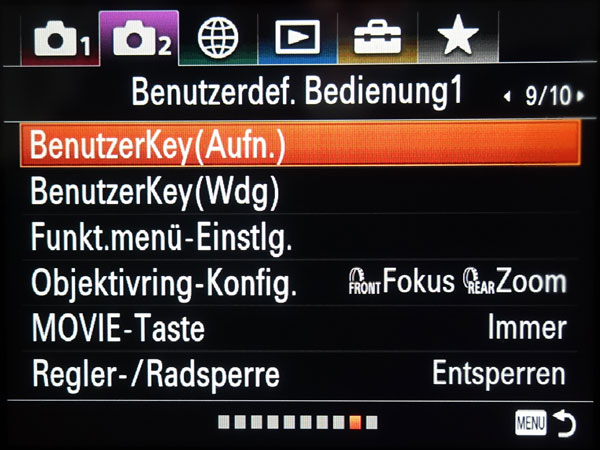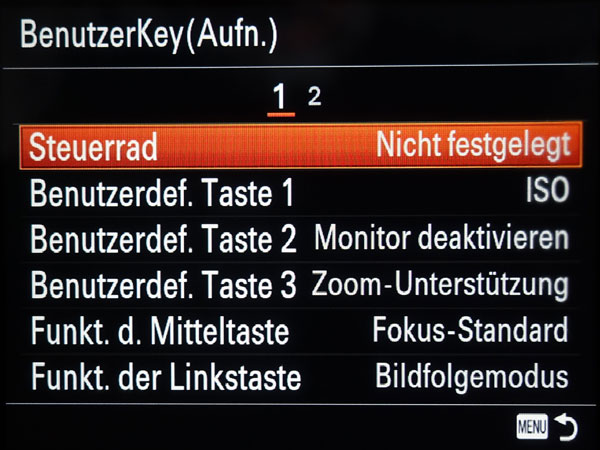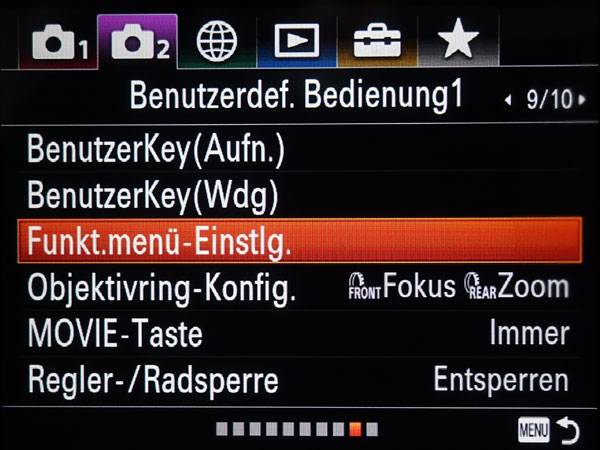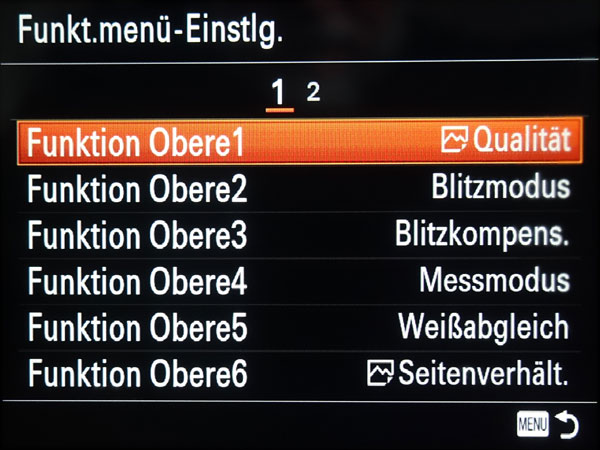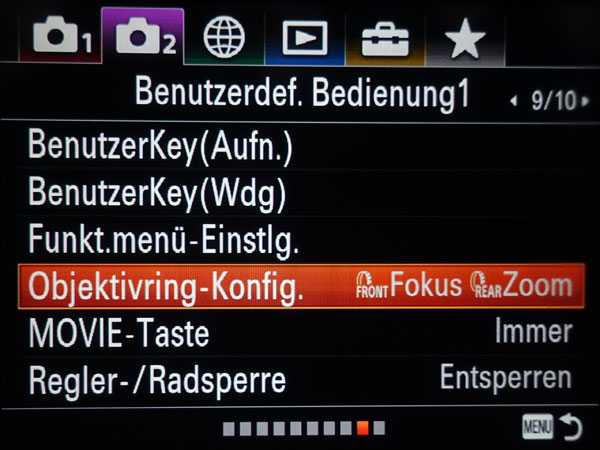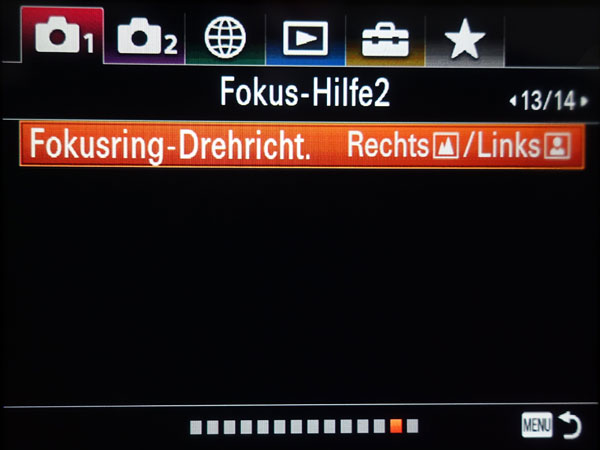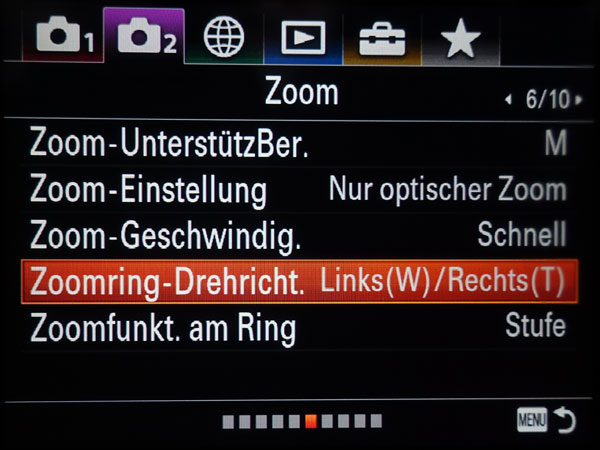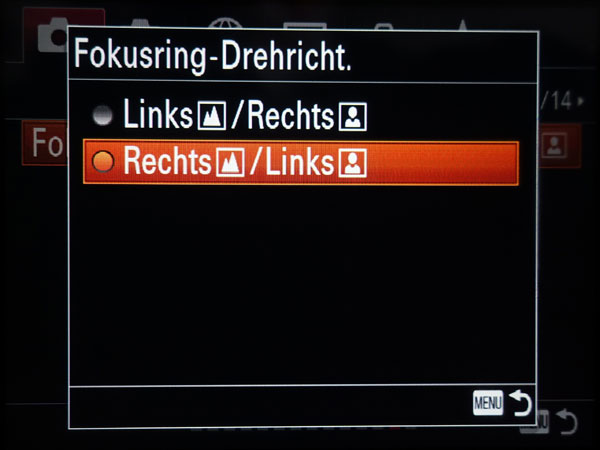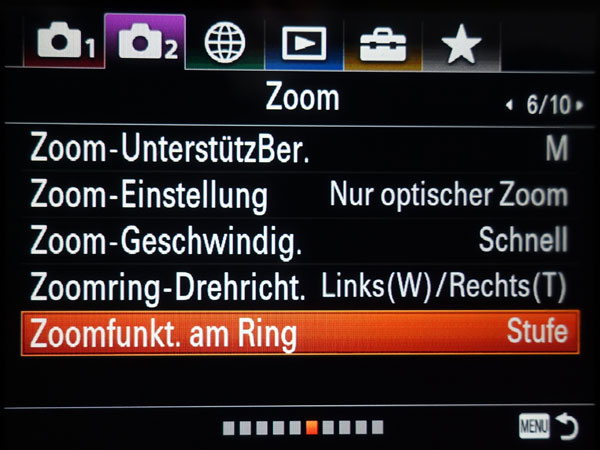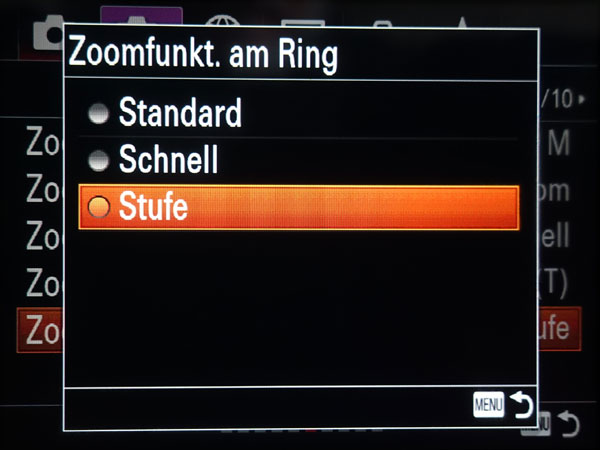Sony RX10 M4: Konfiguration
Einführung: Überblick darüber, was konfiguriert werden kann | Die Konfigurationsmöglichkeiten im Detail | Wie ich die Konfigurationsmöglichkeiten verwende | Weitere nützliche Einstellungen | Abschluss | Links und Bücher
Auf dieser Seite beschreibe ich, wie man die Sony RX10 M4 konfigurieren kann. Ich zeige die grundlegenden Konfigurationsoptionen für diese Kamera, aber ich kann nicht garantieren, dass meine Liste der Konfigurationsoptionen vollständig ist... Ich beschreibe auch, wie ich die Kamera konfiguriert habe.
Übrigens ist die RX10 M4 ihrer Vorgängerin RX10 M3 sehr ähnlich und auch ein wenig der RX100 M4, die derselben Gerätegeneration wie die M3 angehört. Allerhings besitzt die RX10 M4 eine neue Menüstruktur und unterscheidet sich in dieser Hinsicht erheblich von der RX10 M3 und der RX100 M4. Aus diesem Grund biete ich für die Konfiguration der RX10 M4 eine separate Seite an.
Als Neuerung gegenüber der RX10 M3 stellt die RX10 M4 zudem ein Menü (Mein Menü) zur Verfügung, in dem Benutzer bis zu 30 Funktionen anordnen können. Dieses wird über die MENU-Taste aufgerufen.
Hinweis: Es gibt weitere Einstellmöglichkeiten, von denen einige unten nur aufgelistet und kurz beschrieben sind; einige davon werden an anderer Stelle beschrieben (z.B. die Unterstützung der manuellen Fokussierung).
Anmerkung: Ich bin etwas verwirrt, was die Sony-Terminologie angeht. Bücher, Handbücher und Kamera-Menüs unterscheiden sich in vielerlei Hinsicht. Bitte die Begriffe nicht zu genau nehmen!
Einführung: Überblick darüber, was konfiguriert werden kann (oder die Kamera konfiguriert...)
Im Folgenden werde ich die Möglichkeiten beschreiben, welche die Sony RX10 M4 für die Konfiguration bietet. Konfiguration bedeutet in diesem Fall, dass man bestimmte Bedienelemente der Kamera (Einstellräder, Hebel, Tasten) so einstellen kann, dass sie sich unterschiedlich verhalten, etwa um damit verschiedene Dinge (z. B. Belichtung, Fokus oder Dynamikbereich) einstellen zu können.
Tasten, die Varianten oder Modi einer bestimmten Funktion einstellen, werden dagegen hier nicht als konfigurierbar angesehen (z.B. die Blitztaste, die verschiedene Blitzmodi durchläuft). Aber einige Bedienelemente können "Grenzfälle" sein...
Alternativ hätte ich mich auch dafür entscheiden können, einfach alle Menüs und ihre Optionen aufzulisten. Aber dann hätte ich nur das Kamerahandbuch wiederholt...
Übersicht der Bedienelemente der Sony RX10 M4
(C) Konfigurierbar (mehr oder weniger...)
Die Konfigurationsmöglichkeiten im Detail
| Element | Unter- Element |
Text/Symbole | Optionen | Standard | Meine Einstellungen |
| Objektivringe | Vorderer Objektivring |
Beiden Objektivringen können nur die Funktionen (manueller)
Fokus und Zoom zugewiesen werden.
Es gibt eine Standardzuweisung der Funktionen (siehe nächste Spalte), aber man kann die Funktionen zwischen den Ringen austauschen (Menü Kamera-Einstellungen2, Bild 9 Benutzerdef. Bedienung1, Objektivring-Konfig.). Man kann auch die Richtung der Bewegung umschalten (Menü Kamera-Einstellungen1, Bild 13 Fokus-Hilfe2, Fokusring-Drehricht. und Kamera-Einstellungen2, Bild 6 Zoom, Zoomring-Drehricht.):
Die Zoom-Funktion (Zoomfunct. am Ring) kann eingestellt werden auf Standard (Standard), Schnell, und Stufe (Kamera-Einstellungen2, Bild 6 Zoom, Zoomfunct. am Ring). |
(Manueller) Focus | (Manueller) Focus | |
| Hinterer Objektivring | Zoom | Zoom (Step Zoom) | |||
| Taste Fn |
|
Fn | Bietet 12 Plätze (in in zwei Reihen), denem im Menü Kamera-Einstellungen2,
screen 9 Benutzerdef.
Bedienung1, Funkt.menü-Einstlg. eine drer folgenden Funktionen
zugewiesen werden kann:
Wiedergabe: An SmartpSend.-Fkt. |
1: Bildfolgemodus 2: Blitzmodus 3: Blitzkompens. 4: Fokusfeld 5: ISO 6: Messmodus 7: Weißabgleich 8: DRO/Auto HDR 9: Kreativmodus 10: Bildeffekt 11: Fotoprofil 12: Aufn.-Modus |
1: Qualität 2: Blitzmodus 3: Blitzkompens. 4: Messmodus 5: Weißabgleich 6: Seitenverhält. 7: DRO/Auto HDR 8: Ges/AugPrio. bei AF 9: Fokusfeld 10: Kantenanheb.stufe 11: Kantenanheb.farbe 12: Gitterlinie |
| Einstellrad | Taste Oben | DISP | Im Menü Kamera-Einstellungen2, Bild 7 Anzeige/Bildkontrolle1, Taste
DISP kann man festlegen, welche Bildschirmtypen angezeigt werden
sollen (in zyklischer Folge). Dafür gibt es zwei Optionen, Monitor und Sucher:
|
mir unbekannt | Monitor: Alle Infos anz ., Daten n. anz ., Histogramm, Neigung, Für
Sucher Sucher: Alle Infos anz ., Daten n. anz ., Histogramm, Neigung |
| Taste Links | Kann im Menü Kamera-Einstellungen2, Bild
9 Benutzerdef. Bedienung1, BenutzerKey (Aufn.) > Funkt.
der Linkstaste einer der folgenden Funktionen zugewiesen werden:
|
Nicht festgelegt | Bildfolgemodus | ||
| Taste Rechts | Kann im Menü Kamera-Einstellungen2, Bild 9 Benutzerdef.
Bedienung1, BenutzerKey (Aufn.) > Funkt.
der Rechtstaste einer
der folgenden Funktionen zugewiesen werden:
|
Nicht festgelegt | Fokusfeld | ||
| Taste Unten | Kann im Menü Kamera-Einstellungen2, Bild 9 Benutzerdef.
Bedienung1, BenutzerKey (Aufn.) > Unten-Taste einer
der folgenden Funktionen zugewiesen werden:
|
Nicht festgelegt | Fokusvergrößerung | ||
| Mitteltaste | SET (kein Text) | Kann im Menü Kamera-Einstellungen2, Bild 9 Benutzerdef.
Bedienung1, BenutzerKey (Aufn.) > Funkt. der Mitteltaste einer
der folgenden Funktionen zugewiesen werden:
Fokus-Standard (Standard-Zuordnung): Betätigt man diese Taste, wenn das Fokusfeld auf Flexible Spot oder Erweit. Flexible Spot eingestellt ist, kann man die Position des Fokusfeldes verändern, indem man die Richtungstasten am Steuerrad drückt. Abhängig von den Optionen, die unter Fokusfeld oder Mittel-AF-Verriegel. gewählt wurden, variieren die verfügbaren Funktionen, wenn man die Taste drückt. Wird auch verwendet, um Werte/Auswahlen zu setzen/bestätigen. |
Nicht festgelegt | Fokus-Standard | |
| Einstellrad/Steuerrad | Wird verwendet, um Werte durch Drehen im oder gegen den
Uhrzeigersinn auszuwählen. Kann im Menü Kamera-Einstellungen2, Bild 9 Benutzerdef. Bedienung1, BenutzerKey (Aufn.) > Steuerrad) den folgenden Funktionen zugewiesen werden: ISO, Weißabgleich, Kreativmodus, Bildffekt, Nicht festgelegt |
Nicht festgelegt | Nicht festgelegt (ISO) | ||
| Drehregler | Durch Drehen des Drehreglers wird die entsprechende Einstellung für jeden Aufnahmemodus geändert (wird nicht wirklich zur Konfiguration der Kamera, sondern zur Einstellung von Werten verwendet). |
||||
| Taste C1 | C1 | Kann im Menü Kamera-Einstellungen2, Bild 9 Benutzerdef. Bedienung1, BenutzerKey (Aufn.) > Benutzerdef. Taste 1 teiner der folgenden Funktionen zugewiesen werden:
|
ISO | ISO | |
| Taste C2 | C2 | Kann im Menü Kamera-Einstellungen2, Bild 9 Benutzerdef.
Bedienung1, BenutzerKey (Aufn.) > Benutzerdef. Taste 2 einer
der folgenden Funktionen zugewiesen werden:
|
Bildfolgemodus | Monitor deaktivieren (Mittel-AF-Verriegel.) | |
| Taste C3 /Löschen | C3/Mülltonne | Kann im Menü Kamera-Einstellungen2, Bild 9 Benutzerdef.
Bedienung1, BenutzerKey (Aufn.) > > Benutzerdef.
Taste
3 einer der folgenden Funktionen zugewiesen werden:
|
Nicht festgelegt | Zoom-Unterstützung | |
| Taste AEL | AEL | Kann im Menü Kamera-Einstellungen2, Bild 9 Benutzerdef.
Bedienung1, BenutzerKey (Aufn.) > Funkt. der AEL-Taste einer
der folgenden Funktionen zugewiesen werden:
|
AEL Halten | AEL Umschalten | |
| Fokus- haltetaste |
Kann im Menü Kamera-Einstellungen2, Bild 9 Benutzerdef.
Bedienung1, BenutzerKey (Aufn.) > Taste Fokus halten einer
der folgenden Funktionen zugewiesen werden:
|
Fokus Halten | AF/MF-Strg. wechs. | ||
Nicht konfigurierbar |
|||||
| Blendenring | Ermöglicht die Auswahl der Blende im A- und M-Modus. Der Blendenklickschalter (am Ende des Objektivs) ermöglicht das Ein- und Ausschalten der Klicks, der beim Drehen des Rings entsteht. |
||||
| Fokussier- modusknopf |
S, A, C, DMF, MF | Ermöglicht die Auswahl des Fokussiermodus: S = Einzelbild AF, A = Automatisch AF-Auswahl, C = kontinuierlicher AF, DMF = Direct Manual Focus, MF = Manueller Fokus | |||
| Fokussierbereich-Begrenzungsschalter | FULL, inf-3m | Ermöglicht den Fokusbereich auf Werte zwischen 3 m und unendlich zu begrenzen (nützlich für weit entfernte Ziele). |
|||
| Belichtungs- korrekturknopf |
+3, ..., -3 | Ermöglicht, die Belichtung in 1/3 EV-Schritten zwischen -3 EV und +3 EV zu kompensieren. | |||
| Modusaus- wahlknopf |
P, A, S, M, ... | Setzt den grundlegenden Aufnahmemodus der Kamera. | |||
Mein Menü |
|||||
| MENU | Graue Registerkarte mit Sternsymbol | Das Menü Mein Menü besteht aus 5 Seiten zu je 6 Plätzen und kann mit bis zu 30 Funktionen belegt werden. Diese können aus den Menüs Kamera-Einstellungen1, Kamera-Einstellungen2, Netzwerk (bis auf eine Ausnahme) und Einstellung gewählt werden. Auf einer sechsten Seite befinden sich Befehle, um das Menü zu bearbeiten:
|
Nicht belegt | Vorläufig belegt | |
Beachten Sie, dass viele der Bedienelemente zusätzliche Aufgaben wie das Verschieben des AF-Bereichs, das Umschalten zwischen Funktionen usw. ausführen. Außerdem werden durch halbes Herunterdrücken des Auslösers der Wiedergabe- und Vergrößerungsmodus abgebrochen und Menüs und Hilfebildschirme verlassen.
In der obigen Tabelle führe ich auch meine aktuelle Konfiguration auf, aber bitte nehmen Sie diese Information nicht allzu ernst. Meine Zuordnungen können sich im Laufe der Zeit und entsprechend meinen sich ändernden Bedürfnissen und Gewohnheiten wechseln - und ich könnte vergessen, meine Zuordnungen hier zu aktualisieren...
Wie ich die Konfigurationsmöglichkeiten verwende
Auf dieser Seite beschreibe ich mehr oder weniger die "Mechanik" der Konfigurationsmöglichkeiten für die Sony RX10 M4. Für deren Anwendung möchte ich auf einige Bücher verweisen, in denen dieses Thema behandelt wird (siehe unten).
Da die Sony RX10 M4 über mehrere "Hardware"-Tasten verfügt, denen eine Vielzahl von Funktionen zugeordnet werden können, ist diese Kamera viel flexibler zu konfigurieren als die RX100-Modelle.
Übersicht der Konfiguration
Bei der RX10 M4 verwende ich die AEL- und die Fokushaltetasten, um den Fokus (AFL) und die Belichtung (AEL) zu arretieren. Dabei "simuliert" die Funktion AF/MF-Strg. wechs. ein Festhalten des AF, und schaltet gleichzeitig zwischen AF und MF um. Die Mitteltaste verbleibt auf der Einstellung Fokus-Standard, welche Fokusnachverfolgung (AF Feld auf Mitte oder Breit eingestellt) oder das Bewegen des flexiblen AF-Feldes ermöglicht (AF Feld auf Flexible Spot oder Expand Flexible Spot eingestellt). Insgesamt führt dies zu den folgenden Zuordnungen:
- C1: ISO
- C2: Monitor deaktivieren (Mittel-AF-Verriegel.)
- C3: Zoom-Hilfe
- Fokushaltetaste: AF/MF-Strg. wechs. (Festhalten des AF und Wechsel zwischen AF und MF; AF/MF-Strg. wechs. arretiert den AF, wenn auf MF umgeschaltet wird)
- AEL: AEL toggle (Festhalten der Belichtung)
- Mitteltaste: Focus-Standard (AF Feld = Mitte oder Breit: Fokusverfolgung; AF Feld = [Expand] Flexible Spot: Bewegliches und in der Größe veränderliuches kleines AF-Feld)
- Fn: Siehe unten
- Vorderer Objektivring: (Manueller) Fokus
- Hinterer Objektivring: Zoom (auf Stufen-Zoom eingestellt)
- Links: Bildfolgemodus
- Rechts : Fokusfeld
- Nach unten: Fokusvergrößerung*
*) Nur, wenn MF aktiv it (direkt oder via AF/MF toggle).
Konfiguration der Benutzertasten (BenutzerKey)
Die sogenannten Benutzertasten (BenutzerKeys) sind: das Einstellrad/Steuerrad, Tasten C1-C3, die Mitteltaste, die Tasten Links, Rechts, Nach unten, AEL und die Fokushaltetaste. Die BenutzerKey (Aufn.)-Einstellungen werden im Menü Kamera-Einstellungen2 , Bild 9 Benutzerdef. Bedienung1 vorgenommen:
Im Folgenden beschreibe ich die Einstellungen für die meisten der benutzerdefinierten Tasten (oder Benutzertasten...). Auf das Einstellrad/Steuerrad gehe ich weiter unten ein.
Taste AEL: AEL (Festhalten der Belichtung)
Einen Zugang zur AEL-Funktion herzustellen, ist einfach, weil es bereits eine dedizierte Taste und eine Funktion (in mehreren Varianten) gibt. In meinem Fall habe ich die AEL-Umschaltfunktion der AEL-Taste zugewiesen. Diese Taste ist die offensichtliche Wahl, aber man kann die Funktion oder eine ihrer Varianten jeder konfigurierbaren Taste zuweisen.
 |
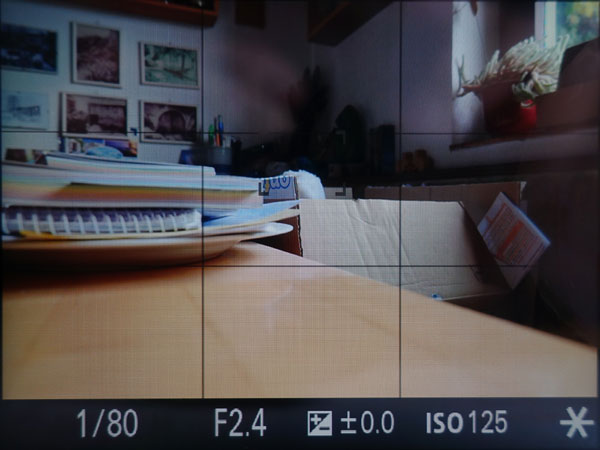 |
Abbildungen: AE Lock (Festhalten der Belichtung) wird durch ein Sternchen unten rechts angezeigt (rechtes Foto); ich verwende diese Funktion als Umschalt-Funktion (linkes Foto: AE Lock is nicht aktiviert).
Fokushaltetaste: AFL (Festhalten des Autofokus)
Standardmäßig wird die AF-Speicherung als "Halten"-Funktion über die Fokushaltetaste mit der ihr zugewiesenen Funktion Fokus Halten bereitgestellt. Ich ziehe es jedoch vor, diese Funktion als Umschaltfunktion zu verwenden, damit ich die Taste nicht ständig drücken muss. Da es keine "Fokus Halten"-Umschaltfunktion gibt, missbrauche ich die Funktion AF/MF-Strg. wechs. für diesen Zweck, wie ich es bereits bei unseren RX100-Kameras tue. Dadurch kann ich auch einfach zwischen AF und MF umschalten, ohne den Fokussiermodusknopf benutzen zu müssen, was für mich umständlicher ist.
Einstellrad-Tasten (Links, Rechts, Unten): Bildfolgemodus, Fokusfeld und Fokusvergrößerung
Ich habe den Bildfolgemodus der Links-Taste, das Fokusfeld der Rechts-Taste und die Fokusvergrößerung der Unten-Taste zugewiesen. Diese Zuordnungen mögen sich im Laufe der Zeit ändern...
*) Nue wenn MF ausgewählt ist (direkt oder via AF/MF-Strg. wechs..
Mitteltaste: Unterstütung für Flexible Spot oder für Fokusverfolgung
Wenn man die Mitteltaste auf Fokus-Standard einstellt, kann das Verhalten dieser Taste von einigen anderen Kameraeinstellungen abhängen, zum Beispiel von der Einstellung des Fokusfeldes. Die folgenden zwei weiteren Zuweisungen fand ich recht nützlich:
- Flexible Spot: Stellen Sie das Fokusfeld auf Flexible Spot, um das Fokusfeld verschieben zu können, und verwenden Sie die Mitteltaste, um den Zustand, in dem Sie den flexiblen Fleck verschieben können, zu aktivieren und wieder zu verlassen.
- Fokusverfolgung: Stellen Sie das Fokusfeld auf Breit oder Mitte und verwenden Sie die Mitteltaste, um die Fokusverfolgung zu starten. Wie ich herausgefunden habe, kann dies auch bei Nahaufnahmen nützlich sein, wenn Sie den AF verwenden und die Bewegungen des Ziels oder Ihre eigenen Bewegungen etwas mildern wollen. Siehe Seite Close-Ups with Focus Tracking für weitere Informationen zu diesem Thema.
Hinweis: Zur Zeit verwende ich normalerweise die Zuweisungen, bei denen das Fokusfeld auf Mitte eingestellt ist, so dass der Mittelknopf die Standardfunktion der Fokusverfolgung aktiviert. Immer wenn ich den flexiblen Spot verwenden möchte, stelle ich das Fokusfeld auf Flexible Spot.
Benutzertasten C1-C3
Zur Zeit lasse ich die C1-Benutzertaste auf ihrer Standardzuordnung, also, ISO. Ich habe C2 der Funktion Monitor deaktivieren (oder Mittel-AF-Verriegel.) und C3 der Funktion Zoom-Hilfe zugeordnet. Diese Zuordnungen mögen sich im Laufe der Zeit ändern...
Konfiguration der Fn-Taste
Die Fn-Taste bietet zwölf Plätze (in zwei Reihen), von denen jeder im Menü Kamera-Einstellungen2, Bild 9 Benutzerdef. Bedienung1 einer von vielen Funktionen plus Nicht festgelegt zugewiesen werden kann. Das heißt, man kann diese Funktionen nicht nur den 12 Plätzen zuweisen, sondern auch die Positionen der Funktionen festlegen. Dies kann praktisch sein, wenn man häufig die gleichen Funktionen ändert (z.B. ISO und DRO/HDR). Wenn man sie in nahegelegenen Slots platziert, ist es einfacher, ihre Attribute zu ändern, als wenn man sie an gegenüberliegenden Enden der zweireihigen Tabelle anordnet.
Die folgenden Bilder zeigen, wie die Funktionen den Plätzen des Fn-Tastenmenüs zugeordnet werden::
Und so sieht das Fn-Menü aus:
 |
 |
|
Fn-Menü, DRO/HDR ausgewählt |
Die DRO/HDR-Einstellungen |
Anders als bei der RX100 M1 wird das Menü wie bei der RX100 M4 über die Fn-Taste aufgerufen und verlassen. Mit den vier Tasten des Steuerrads bewegen man sich durch die Menütabelle, und das Steuerrad selbst (oder das Einstellrad) wird zur Auswahl von Optionen verwendet. Man kann auch die Mitteltaste drücken, um einen Auswahlbildschirm mit eigenen Regeln aufzurufen, wie in der rechten Abbildung oben zu sehen. Sony-Ingenieure...
Oben habe ich meine "persönliche" Zuordnung von Funktionen zu den Fn-Tasten-Menüpositionen aufgeführt. Hier sind sie noch einmal:
- Qualität
- Blitzmodus
- Blitzkompens.
- Messmodus
- Weißabgleich
- Seitenverhält.
- DRO/Auto HDR
- Ges/AugPrio. bei AF
- Fokusfeld
- Kantenanheb.stufe
- Kantenanheb.farbe
- Gitterlinie
Dies ist der aktuelle Stand des Fn-Menüs, und es wird einige Zeit dauern, bis ich wirklich weiß, welche Funktionen ich häufig benutze und deshalb dem Menü der Fn-Taste hinzugefügt werden sollten. Und die Positionen sind auch vorläufig.
Konfiguration der Objektivringe
Die beiden Objektivringe können zum Zoomen und zum manuellen Fokussieren verwendet werden. Die Kamera bietet in dieser Hinsicht eine gewisse Flexibilität: Man kann die Funktionen jedem der beiden Ringe zuweisen und man kann auch bestimmen, in welche Richtung man jeden Ring für den jeweiligen Zweck drehen möchte.
Beide Objektivringe können nur den Funktionen (manueller) Fokus und Zoom zugeordnet werden. Es gibt zwar eine Standardzuweisung, aber man kann die Funktionen zwischen den Ringen umschalten (Menü Kamera-Einstellungen2, Bild 9 Benutzerdef. Bedienung1, Objektivring-Konfig.). Man kann auch die Bewegungsrichtung umschalten:
- (Manueller) Fokus (Fokusring-Drehricht.): Von nahe bis unendlich von links nach rechts drehen (Standard) oder rechts nach links (Menü Kamera-Einstellungen1, Bild 13 Fokus-Hilfe2, Fokusring-Drehricht.)
- Zoom (Zoomring-Drehricht.): Von Weitwinkel zu Tele von links nach rechts drehen (Standard) oder rechts nach links (Kamera-Einstellungen2, Bild 6 Zoom, Zoomring-Drehricht.)
Die Zoom-Funktion (Zoomfunct. am Ring) kann eingestellt werden auf Standard (Standard), Schnell, und Stufe (Kamera-Einstellungen2, Bild 6 Zoom, Zoomfunkt. am Ring).
Man kann zuerst die Funktionen für die Ringe einstellen und dann die Drehrichtungen für sie wechseln (Menü Kamera-Einstellungen2, Bild 6 Zoom), zumindest wenn man die Standardeinstellungen ändern möchte (die Fotos zeigen meine aktuellen Zuweisungen):
Zweitens kann man im Menü Kamera-Einstellungen2, Bildschirm 6 Zoom, die Funktion Stufenzoom aktivieren oder deaktivieren:
Konfiguration des Mein Menü-Menüs
Als Neuerung gegenüber der RX10 M3 stellt die RX10 M4 zudem ein Menü (Mein Menü) zur Verfügung, das über die MENU-Taste aufgerufen wird. Es hat eine graue Registerkarte mit einem Sternsymbol, besteht aus 5 Seiten zu je 6 Plätzen und kann somit mit bis zu 30 Funktionen belegt werden. Diese können aus den Menüs Kamera-Einstellungen1, Kamera-Einstellungen2, Netzwerk (bis auf eine Ausnahme) und Einstellung gewählt werden. Auf einer sechsten Seite befinden sich Befehle, um das Menü zu bearbeiten:
- Einheit hinzufügen, Einheit sortieren, Einheit löschen, Seite löschen, Alles löschen
Zu Beginn ist das Menü Mein Menü leer. Ich habe es vorläufig mit 30 Funktionen gefüllt, die ich hier nicht vorstellen möchte. Jedoch demonstriere ich hier das Menü Mein Menü, indem ich die erste, schon belegte Menüseite und die letzte Seite, die die Bearbeitungsfunktionen anbietet, zeige:
 |
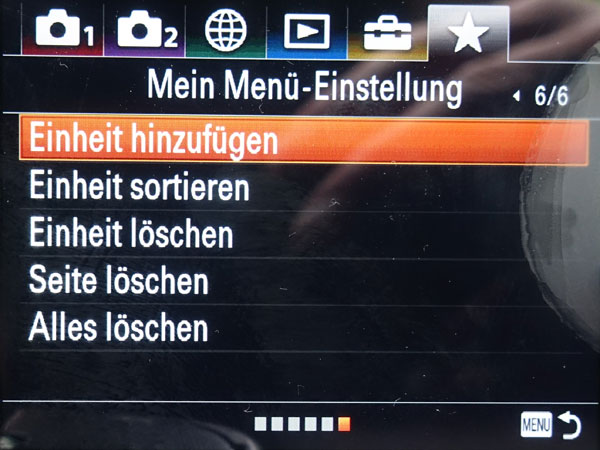 |
|
Die Seite des Mein Menü-Menüs (Mein Menü1) ist hier schon belegt. |
Die Seite Mein Menü-Einstellung für das Anpassen der Mein Menü-Seiten |
Weitere nützliche Einstellungen
Zusätzlich zu den Einstellungen der Tasten, Räder und Ringe gibt es noch einige weitere Einstellungen, die das Verhalten der Kamera bestimmen und für mich recht nützlich sind. Einige davon können durch Zuweisen einer Funktion zu einer Taste oder zum Fn-Menü vorgenommen werden, andere nur, indem man in das Menüsystem geht. Im Folgenden stelle ich eine Tabelle mit den Einstellungen zur Verfügung, die ich für mich wichtig finde.
| Name | Menü-Seite | Meine Einstellung | Kommentar |
| Fokusvergröß | Kamera-Einstellungen1, Bild 12 Fokus-Hilfe1 | Ein | Vergrüßert das Bild sobald der Fokusring gedreht wird; ich halte das in den meisten Fällen für nützlich |
| Fokusvergröß. Zeit | Kamera-Einstellungen1, Bild 12 Fokus-Hilfe1 | Unbegrenzt | Möglicherweise ändere ich das wieder... |
| Anf.Fokusvergr. | Kamera-Einstellungen1, Bild 12 Focus-Hilfe1 | 5.3 x | Ich finde den Standard von 1 x nicht sinnvoll |
| Gitterlinie | Kamera-Einstellungen2, Bild 7 Anzeige/Bildkontrolle1 | 3 x 3 Raster | Hilft mir, Objekte auszurichten |
| Bildkontrolle | Kamera-Einstellungen2, Bild 8 Anzeige/Bildkontrolle2 | 5 sec | Vielleicht werde ich diese Zeit verlängern |
| Kantenanheb.stufe | Kamera-Einstellungen1, Bild 12 Fokus-Hilfe1 | Mittel | Ein Anfang... |
| Kantenanheb.farbe | Kamera-Einstellungen1, Bild 12 Fokus-Hilfe1 | Rot | Ein Anfang... |
| Anzeuge Live-View | Kamera-Einstellungen2, Bild 7 Display/Auto Review1 | Alle Einstellung. Ein | Zeigt die korrekte Belichtung sofort... |
| Vor-AF | Kamera-Einstellungen1, Bild 5 AF1 | On | Ich habe dies für alle unsere Kameras aktiviert |
| Zoom-Einstellung | Kamera-Einstellungen2, Bild 6 Zoom | Nur optischer Zoom | Für Insekten und vor allem Schmetterlinge könnte ich dies auch verändern... |
| EV-Korr. zurücksetz. | Kamera-Einstellungen1, Bild 7 Exposure1 | Zurücksetzen | Vermeidet Fehler... |
Abschluss
Die Sony RX10 M4 sieht viel mehr als ihre RX100-Brüder wie eine hochgradig anpassbare Kamera aus, bei der die meisten der "für mich wichtigen" Funktionen festen Bedienelementen (Hardwaretasten oder -ringe) oder dem Fn-Menü, also einer Art "Schnellmenü", zugeordnet werden können (obwohl mir die Optionen etwas eingeschränkt erscheinen...), so daß ein "Eintauchen" in die Menüs in den meisten Fällen nicht notwendig ist.
Links und Bücher
- Alexander S. White (2017). Photographer’s Guide to the Sony DSC-RX10 IV. White Knight Press, Henrico, Virginia (ISBN: 978-1-937986-66-7 (paperback), 978-1-937986-67-4 (ebook))
- Michael Nagel (2018). Sony RX10 IV. Franzis Verlag: Haar bei München (ISBN: 978-3-645-60603-5) (in German)
| 03.05.2020 |